Способи відключення фонових програм у Windows

- 4431
- 921
- Steve Marvin I
Безперечно, ви вже зіткнулися з проблемою, коли комп'ютер відразу після завантаження почав сповільнюватися: повільно виконувати запити, продемонструвати обертове синє коло на місці курсору, затримка з відтворенням звуку тощо. С. Напевно, у вас було відчуття, що ПК зайнятий чимось стороннім, хоча ви не завантажували його з великою кількістю завдань. І ви будете мати рацію - деякі програми все ще на етапі встановлення вимагають від них запустити у фоновому режимі. До чого це призводить і як боротися з цим явищем, ми розкажемо вам пізніше.

Що таке фонові програми
Коли ви вмикаєте комп'ютер, запускаються інші програми разом із системою та завантажують "диспетчер завдань" зі своїми процесами - ось що такі ж фонові програми. Оскільки ПК отримує відразу кілька команд, він починає сповільнювати та розподіляти послідовність виконання в пріоритетному напрямку, щоб ви могли довго чекати на реакцію на ваш запит. Як ми вже згадували, при встановленні або першому запуску деякі програми просять дозволу на активацію з ОС або просто повідомити про це користувача.
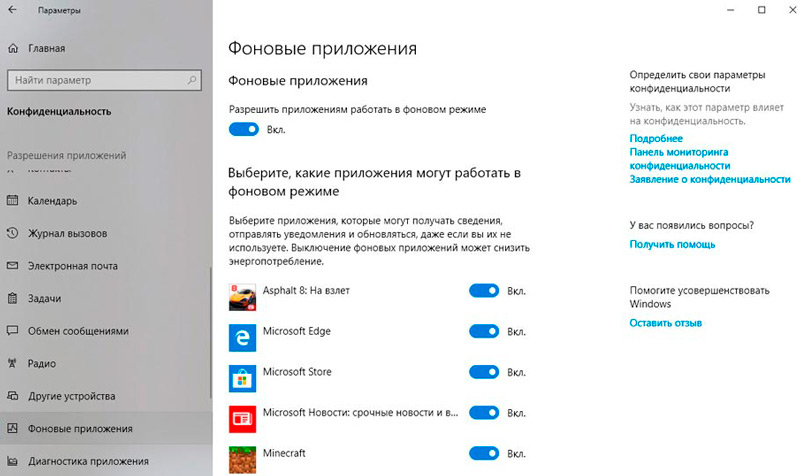
Найчастіше це роблять такі програми:
- Посланці: Skype, ICQ, Viber (версія для ПК) та T. С. Вони переслідують мету вчасно, щоб повідомити вас про вхідні дзвінки та повідомлення.
- Антивіруси - негайно забезпечити комп'ютерну безпеку.
- Менеджери навантаження, такі як торрент.
- Різні рекламні комунальні послуги, які звертаються до придатків до безкоштовних програм, таких як "Ігри в Інтернеті", "прибирання диска" тощо. С.
- Віруальне програмне забезпечення, прагнучи контролювати всі процеси на комп’ютері.
Якщо після завантаження системи відкривається вікно якоїсь програми, наприклад, Skype, то програма працює на задньому плані. Деякі утиліти можуть автоматично запускати та функціонувати без реклами своєї діяльності, але в "Диспетчерському завданні" це відображається. Звичайно, багато фонових процесів, запущених майже одразу, призводять до перевантаження оперативної пам’яті та процесора та системи для заморожування.
Способи визначення фонових програм
Давайте розберемося, як знайти та переглянути список фонових програм у системах Windows 10 та 7. Почнемо з "десятків":
- Відкрийте меню «Пуск», знайдіть зображення коліс передач і натисніть на нього.
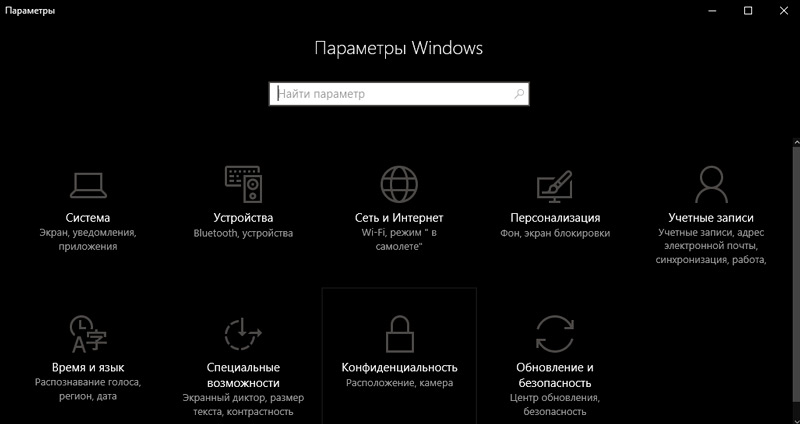
- З'явиться вікно з налаштуваннями, виберіть "конфіденційність", буде вкладка "фонові програми".
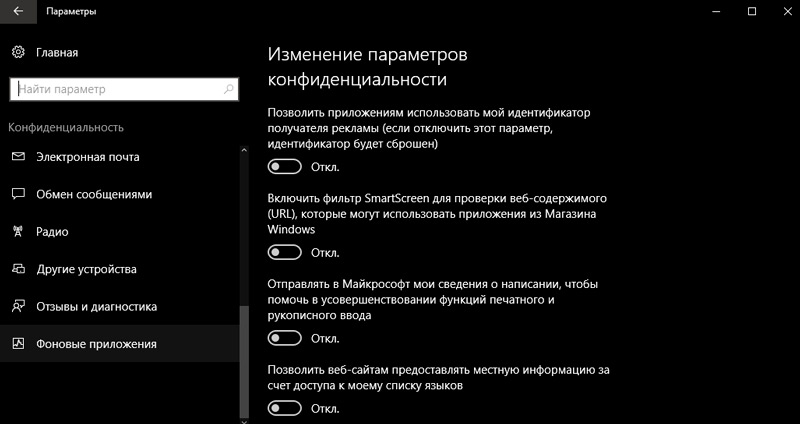
- Тут ви можете легко вимкнути запуск всього непотрібного, перемістивши повзунок у відповідну позицію, але ми не рекомендуємо очистити антивірус зі списку.
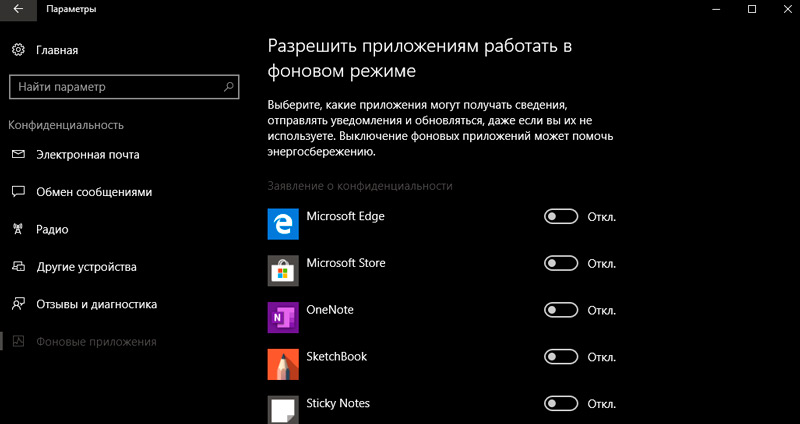
Тепер ми знаходимо те саме в "Сім":
- Відкрийте "старт" - "Всі програми" - "Автоматичні".
- Виберіть ім’я програми та натисніть на нього за допомогою правої кнопки, щоб видалити з автоматичного -Launch. Не хвилюйтеся, це не означає повне видалення програми з ПК - ви просто вимикаєте функцію активації в системі.
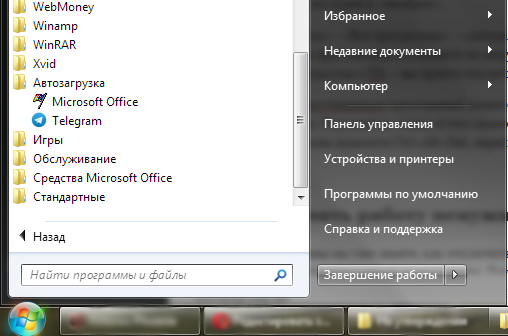
Також список запущених програм можна побачити на панелі завдань, праворуч. Розширити піктограми, приховані під стрілкою, вказуючи. Звичайно, таким чином ви можете знайти лише правильні та нешкідливі програми - решта приховані в "Менеджер завдань". Щоб зателефонувати на нього, натисніть Ctrl+alt+del, перейдіть до закладки "Автомобіль".
Як відключити роботу непотрібних заявок
З попередньої глави ви вже знаєте, як відключити фонові програми в ОС Windows 7 та як відключити фонові процеси в ОС Windows 10, якщо вони чесно оголошують свою діяльність. Тепер розглянемо більш складний варіант, коли він прихований, але починається з системи та поглинає ресурси. Отже, знову відкрийте "Автомобіль" в менеджері завдань, виділіть назву або процес, натисніть на нього PKM та видаліть його через відповідний варіант.
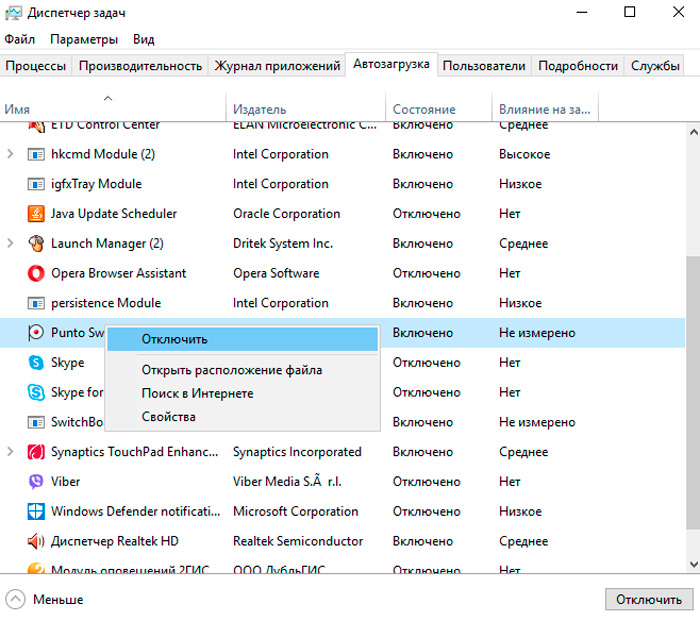
І тепер найскладніший варіант рекламного програмного забезпечення, яке жодним чином не хоче підкорятися командам і вперто починається разом із системою, і антивірус повідомляє, що програма абсолютно нешкідлива. Краще видалити такі програми з ПК, але спочатку їх потрібно виключити з фонового запуску, щоб комп'ютер не замерзав. У цьому випадку ми діємо через реєстр - будьте обережні, щоб не пошкодити важливих записів.
- Клацніть Win+R та у вікні, що з’являється, наберіть команду "Regedit" (без лапки).
- У реєстрі знайдіть папку hkey_current_user зліва та відкрийте: програмне забезпечення/ microsoft/ windows/ currentversion/ запустити.
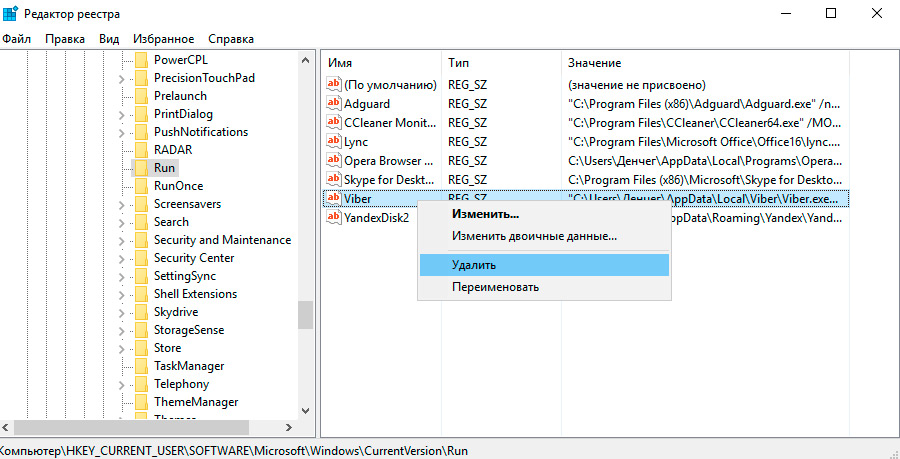
- Тепер ви бачите список програм у автоматичному запуску - натисніть кнопкою правої миші, щоб видалити.
- Перезавантажте комп’ютер.
Розбілені фонові програми більше не будуть запускатись із системою - цей метод є справедливим для Windows 10, і 7 у будь -якій збірці.
Як закрити фонові процеси вікон
Якщо ви не хочете назавжди відключити програму Autostal програми, але фонову операцію програми повинні бути тимчасово видалені, то ми розглянемо, як закрити поточну послугу:
- Знову зателефонуйте "Менеджер завдань".
- Відкрийте вкладки: "процеси" - "фон".
- Позначте необхідну та натисніть правою кнопкою, а потім виберіть або "Заповніть процес" або "Завершіть процес процесів", щоб видалити їх з менеджера завдань. Останнє підходить, коли ви бачите багато служб, що керують однією програмою.
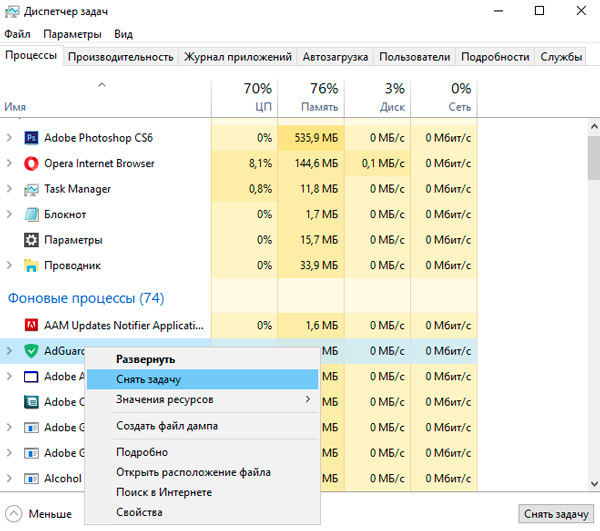
Це можна зробити на Windows 10, 8 та 7.
- « Процес призначення та видалення папки InetPub
- Помилка 0xC0000001 При запуску причин Windows та варіанти усунення відмови »

